Extrait du cours PowerPoint utilisation de menus
Utilisation de la souris
L’utilisation de la souris sous Windows et plus précisément avec PowerPoint est un élément essentiel que l’on se doit de bien maîtriser. Nous allons détailler, une fois pour toutes, ces différentes manipulations pour qu’il n’y ait pas de confusion pour l’utilisation de ce support de cours.
Comparez la souris dans un environnement Windows à des yeux, car c’est par ce biais que vous communiquez avec le système.
Selon sa position dans la fenêtre la souris change d’aspect, donc change de fonctionnalité. Soyez attentif à l’apparence de votre souris dans l’environnement PowerPoint.
La souris dispose généralement de 2, voire 3 boutons. La plupart des manipulations s’effectuent avec le bouton de gauche. Le bouton de droite étant réservé pour le menu contextuel.
Un clic
Le clic consiste à émettre une pression sur le bouton comme vous appuieriez sur un interrupteur. Il est parfois appelé cliqué selon son contexte.
Il permet de rentrer dans un menu, d’activer un bouton ou de positionner le curseur dans le document.
Un cliqué tiré
Le cliqué tiré consiste à cliquer sur le bouton de la souris et à maintenir celui-ci appuyé, puis à déplacer la flèche de la souris jusqu’à un endroit précis. Il est parfois appelé ‘’étendre la sélection’’.
Permet de sélectionner une zone.
Un double clic
Le double clic consiste à émettre une double pression rapide sur le bouton de la souris.
Permet l’activation de commande afin d’éviter certaine confirmation ou permet de sélectionner des zones.
Bouton droit
Permet l’activation de commande rapide afin d’éviter de rentrer dans les menus.
Remarque
• Le double clic est parfois pour les néophytes de la souris, difficile à maîtriser, question d’habitude.
Activer une commande de menu
Pour activer une commande il faut se positionner sur le menu souhaité et cliquer dessus à l’aide de la souris. Certaines commandes entraînent l’ouverture de la boîte de dialogue afin de préciser certains paramètres. Ces commandes sont facilement reconnaissables par les (…) qui se trouvent à la fin des commandes de menus.
Utilisation de menus et de barres d’outils personnalisés
Office affiche uniquement les commandes que vous utilisez fréquemment dans les menus et barres d’outils personnalisés. Vous pouvez ensuite développer les menus pour afficher les autres commandes. Une fois que vous avez cliqué sur une commande, elle s’affiche dans votre menu personnalisé. Les barres d’outils partagent une seule ligne dans l’écran, afin que vous disposiez de davantage d’espace pour travailler. Lorsque vous cliquez sur un bouton de barre d’outils, ce bouton est ajouté aux barres d’outils personnalisées dans votre écran. Vous pouvez facilement personnaliser vos barres d’outils.
……..
Cours PowerPoint utilisation de menus et de barres d’outils personnalisés (468 KO) (Cours PDF)

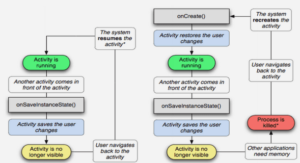




Bonjour, je passionné par l’informatique